
Jeśli niedawno zaktualizowałeś się Apple Silicon Mac. Pobierałeś lub przesyłałeś aplikacje z starszej maszyny, możesz zobaczyć, które aplikacje są zoptymalizowane dla Apple Silicon i które są aplikacjami Intel pracującymi pod warstwą tłumaczenia Rosetta. Oto jak sprawdzić.
Wskazówka: Jeśli myślisz o kupowaniu M1 MAC, tutaj Jak sprawdzić, czy aplikacje Mac są kompatybilne przed dokonaniem zakupu.
Najpierw kliknij menu Logo Apple w lewym górnym rogu ekranu i wybierz "O tym Mac".
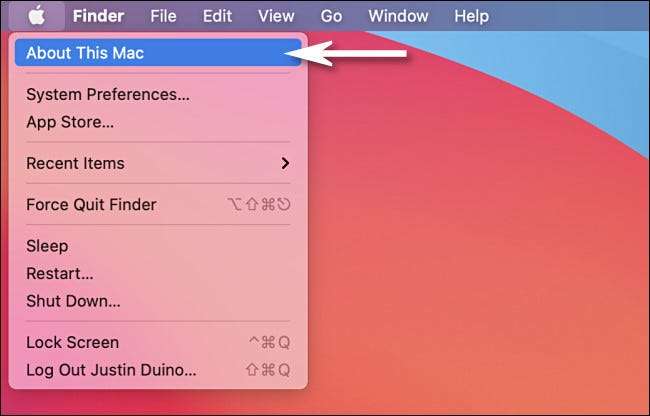
W wyświetlonym oknie kliknij przycisk "Raport systemu" na karcie Przegląd.
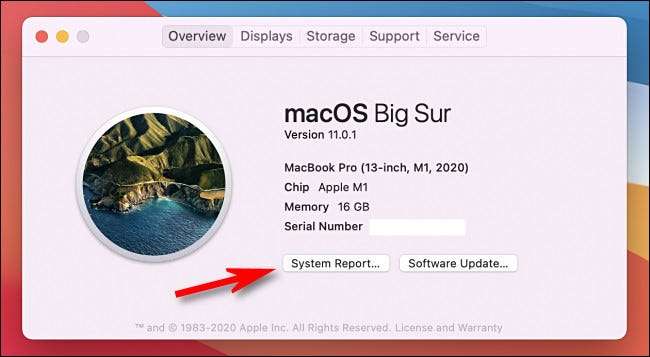
W oknie Informacje o systemie wybierz oprogramowanie i GT; Aplikacje w menu paska bocznego.
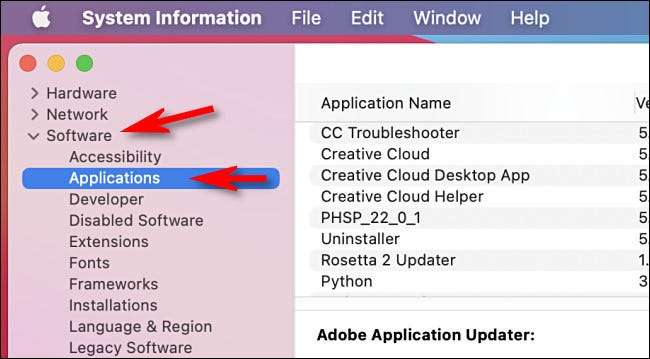
Następnie zobaczysz listę wszystkich aplikacji zainstalowanych na komputerze Mac. Skup się na kolumnie "rodzaj". Jeśli aplikacja jest zoptymalizowana dla Apple Silicon, zobaczysz "Apple Silicon" wymienione obok niego w tej kolumnie.
Możesz nawet kliknąć nagłówek kolumny "rodzaju" i posortuj wszystkie aplikacje przez wsparcie architektury, dzięki czemu wszystkie aplikacje "Apple Silicon" będą wymienione razem.
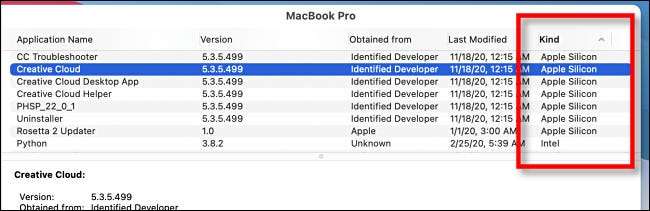
Jeśli aplikacja nie jest zoptymalizowana dla Apple Silicon, "rodzajowa" kolumna odczyta "Intel". W takim przypadku, gdy uruchomisz aplikację, będzie wykonać przez Apple Warstwa tłumaczenia Rosetta 2 .
Jeśli twoja ulubiona aplikacja nie jest jeszcze zoptymalizowana silikon Apple, nie pragnij. Pierwszy Apple Silicon Macs Apple, który funkcja w chipach M1 da programistom platformę do portu do aplikacji do nowej architektury MAC. Jeśli aplikacja nadal otrzyma regularne aktualizacje, są szanse, że deweloper będzie wspierać silikon Apple bardzo szybko, więc zachowaj oko na aktualizacje. Powodzenia!
ZWIĄZANE Z: Jak Mac przełączy się z Intel do własnych żetonów ramienia Apple






